Ogranicz edycję do zabezpieczonego dokumentu programu Word 2010

Ochrona ważnych dokumentów przed dostępem z zewnątrz byłaby niezwykle korzystna. Czasami podczas pisania dokumentu pojawia się paląca potrzeba…
Stosowanie różnych warunków do pól danych jest bardzo przydatne, gdy trzeba oceniać wartości pól danych na podstawie innych pól. Konstruktor wyrażeń w programie Access 2010 oferuje właśnie to, z pełną obsługą stosowania funkcji i formuł. Można go używać w dowolnym miejscu w programie Access 2010, z dowolnym elementem bazy danych, takim jak formularze, raporty, zapytania i tabele. W tym artykule omówimy użycie konstruktora wyrażeń w zapytaniach do oceny nowych wartości pól danych.
Na początek uruchom program Access 2010 i utwórz tabelę, przejdź do karty „Utwórz” i kliknij „Tabela”. Na przykład tworzymy tabelę zawierającą pola: identyfikator, nazwisko pracownika, rok pracy i wynagrodzenie.
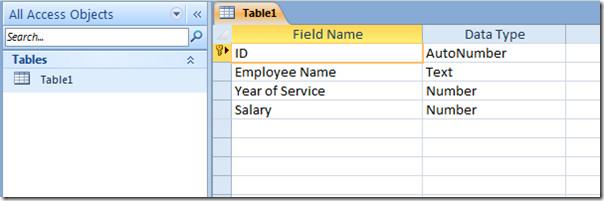
Po przypisaniu pól danych w widoku projektu zamknij go i nadaj mu odpowiednią nazwę. Otwórz tabelę w widoku arkusza danych i zacznij wypełniać wartości pól.
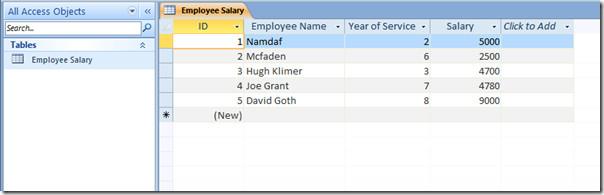
Zamierzamy oszacować nowe wynagrodzenie, zakładając, że pracownik, który świadczył usługi przez ponad 4 lata, otrzyma podwyżkę. Aby zastosować ten warunek, utworzymy zapytanie. Przejdź do zakładki „Utwórz” i kliknij „Projektowanie zapytania”.
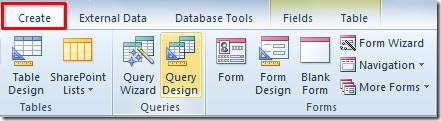
Pojawi się okno zawierające nazwę tabeli. Wybierz ostatnio utworzoną tabelę i kliknij Dodaj.
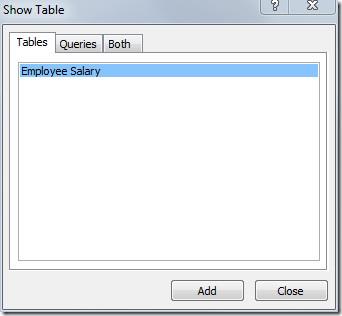
W polu tabeli wstawionej kliknij dwukrotnie pola, które chcesz wstawić do zapytania.
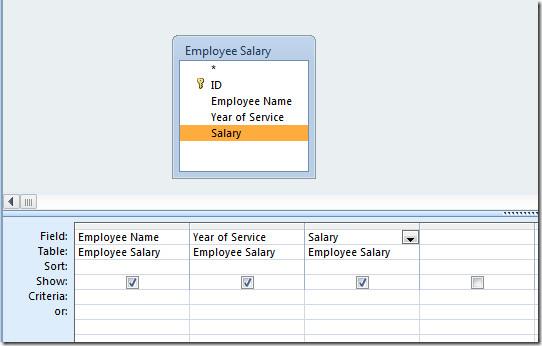
Teraz umieść kursor wstawiania obok ostatniego pola i w grupie Konfiguracja zapytania kliknij Konstruktor.
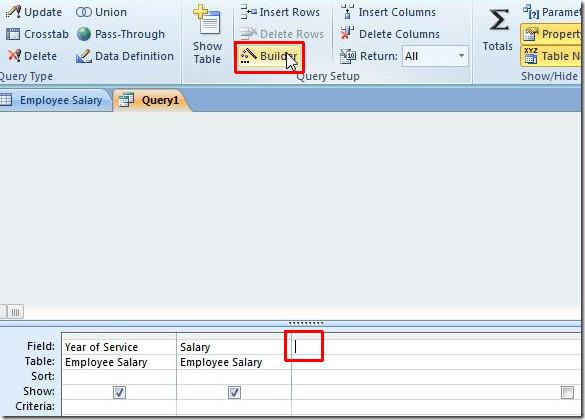
Otworzy się okno dialogowe Konstruktora wyrażeń, w którym wpiszemy wyrażenie obliczające nową pensję zgodnie z określonym warunkiem.
Po prostu użyliśmy instrukcji warunkowej iff jako:
Nowa pensja: IIf([Rok służby]>4,[Pensja]*2,5,[Pensja]*1)
Spowoduje to utworzenie nowego pola tabeli o nazwie „Nowe wynagrodzenie”, w którym zobaczysz nowe wynagrodzenia pracowników. Po wpisaniu warunku kliknij „OK”, aby kontynuować.
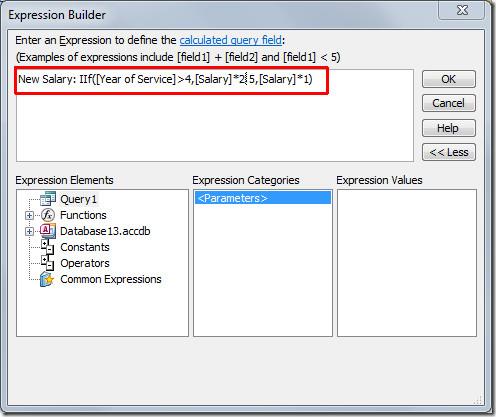
Wyrażenie zostanie pomyślnie dodane do ostatniego pola tabeli. Teraz w grupie Wyniki kliknij Uruchom.
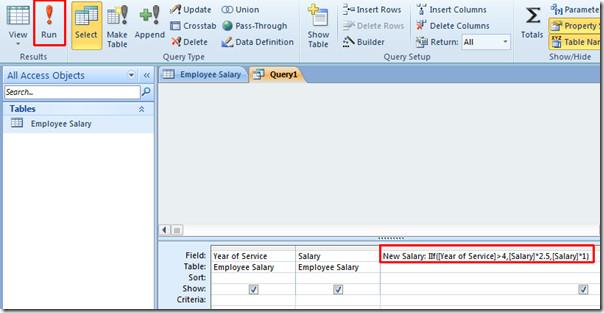
Po wykonaniu zapytania zobaczysz nowe pole tabeli o nazwie Nowe wynagrodzenie, zawierające nowe wynagrodzenia pracowników określone w Konstruktorze wyrażeń.
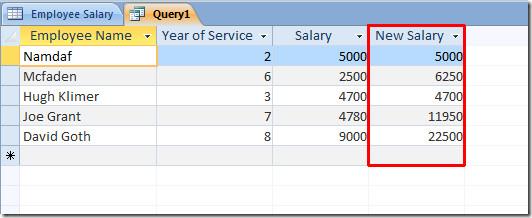
Teraz zamknij zapytanie i nadaj mu odpowiednią nazwę.
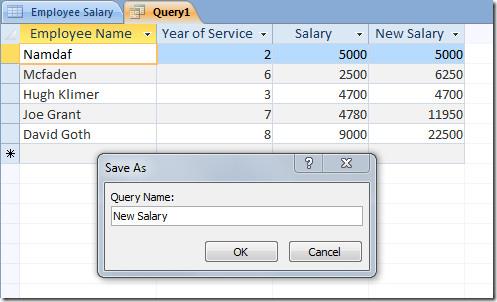
Możesz również sprawdzić nasze wcześniej sprawdzone przewodniki na temat tworzenia tabel w programie Access 2010 przy użyciu wyłącznie poleceń SQL i szyfrowania bazy danych hasłem w programie Access 2010
Ochrona ważnych dokumentów przed dostępem z zewnątrz byłaby niezwykle korzystna. Czasami podczas pisania dokumentu pojawia się paląca potrzeba…
Jedną z zalet systemu zarządzania relacyjnymi bazami danych, takiego jak Access 2010, jest łatwe konfigurowanie tabel i relacji z ograniczeniami, aby
W programie MS Access funkcja IIF zwraca jedną wartość, jeśli określony warunek ma wartość PRAWDA, lub inną wartość, jeśli ma wartość FAŁSZ. Funkcja IIF
Wykresy i grafy to doskonały sposób na prezentację danych. Program Microsoft Excel 2010 oferuje niemal każdy typ wykresu i ułatwia jego rysowanie, dzięki czemu
Odstępy są bardzo ważne podczas tworzenia dokumentów, ponieważ wpływają na ich wygląd i prezentację. Możesz je łatwo zwiększyć lub zmniejszyć.
Aplikacje pakietu Microsoft Office zapewniają najłatwiejszy sposób dostosowywania wstążki, kart i paska narzędzi Szybki dostęp, ale co zrobić, gdy trzeba zainstalować nową kopię?
Wykonywanie różnych operacji w programie Access nie jest takie proste, ponieważ RDBMS (system zarządzania relacyjnymi bazami danych) wymaga określonej składni i ograniczeń
Prawie każdy dokument zawiera informacje takie jak: ukryty tekst, informacje o obiekcie, dane osobowe (informacje identyfikujące: nazwisko autora) i inne
Wykresy to jedna z najważniejszych funkcji programu Excel, ale czasami trzeba ich używać w inny sposób. Spróbujemy stworzyć histogram porównawczy.
Zwykle przechowujemy dane w wielu arkuszach kalkulacyjnych, aby sprawdzać dane dla każdego wystąpienia i przeglądać je indywidualnie, ale byłoby wspaniale połączyć wszystkie




![Eksport/import ustawień wstążki i paska narzędzi szybkiego dostępu [Office 2010] Eksport/import ustawień wstążki i paska narzędzi szybkiego dostępu [Office 2010]](https://tips.webtech360.com/resources8/r252/image-8447-0829093801831.jpg)



